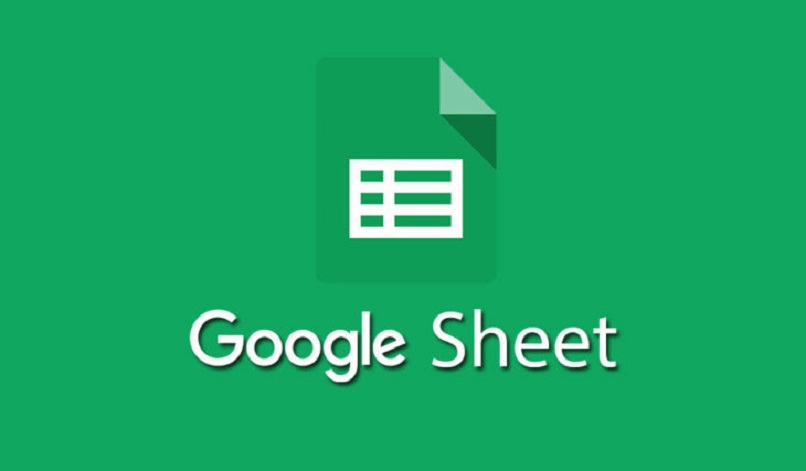
Desde muito cedo nos ensinam nas aulas que a inclinação é o inclinação de uma linha no plano cartesiano, em torno do eixo horizontal. Um conceito simples que tem enormes implicações no mundo do design, engenharia, estatística, arquitetura e muitas outras áreas.
Hoje pegar papel e lápis para calcular declives parece loucura, pois dadas as ferramentas que facilitam o processo, o lógico é usá-las, economizando tempo e ganhando precisão. Uma das ferramentas de cálculo mais famosas da atualidade é o Google Sheets e a seguir explicaremos como calcular a inclinação usando-o.
Quais dados são necessários para calcular uma inclinação com o Google Docs?
O declive ou Slope, como é chamado em inglês, é um valor numérico que indica o movimento de uma linha em torno do eixo xgeralmente são usados para analisar a relação de duas ou mais variáveis, por meio de regressão linear.
Os valores necessários para obter uma inclinação são dados pela variáveis dependentes em Y e independentes em X, eles são dependentes porque podem mudar livremente e independentes se mudarem automaticamente. Por exemplo, você pode calcular dias entre datas no Planilhas Google e pesquisar nesse banco de dados para obter a inclinação.
Como você pode classificar seus dados na tabela do Google?
Você pode ainda não saber como um conjunto de dados está relacionado ao valor de uma inclinação e é isso que você deve primeiro organizar adequadamente todas as informaçõespara isso acesse o Planilhas Google, esta planilha possui vários recursos que permitem agilizar os processos.
Quando você tiver a tabela de dados pronta, correspondente às abcissas e às ordenadas, é conveniente que você prossiga para organizar as informações em ordem crescente ou decrescente, desta forma você terá uma ideia global da direção da linha. O Planilhas Google oferece a opção de classificar em ordem alfabética, inversa e por cor no menu de filtros, mas neste caso, como são valores numéricos, faremos da seguinte maneira.
- Escolher as colunas correspondentes aos dados, se você tiver uma linha de títulos, congele-a primeiro.
- Clique em “Dados”, depois “Ordem de classificação” e “Opções de Ordem de Intervalo Avançadas”, se você tiver cabeçalhos para colunas, selecione também “Dados incluem uma linha de cabeçalho”.
- Escolha a coluna das variáveis para classificar e adicionar uma regra de classificaçãoPor fim, clique em encomendar.
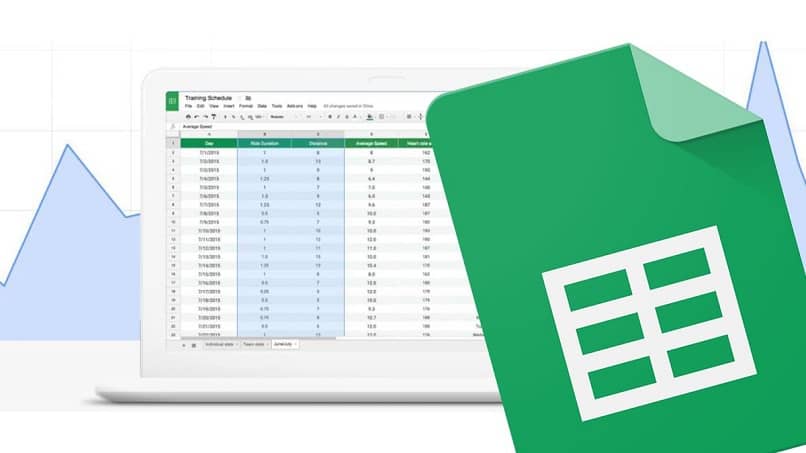
Quais são as etapas a seguir para representar graficamente seus dados tabulados no Google Docs?
A parte mais simples do processo se você quiser é a geração do gráfico, bastando selecionar o intervalo de células de dados e clicar no botão Botão “Inserir gráfico””, você terá automaticamente sua linha traçada. Agora há um passo essencial que você deve executar e que é suavizar a linha original criando uma linha de tendência, para isso você deve clicar com o botão direito do mouse no gráfico e escolher a opção “Editar gráfico”, depois ir em “Configurações” para escolha a opção “Scatter plot”, agora em “Customize”, abra “Series”, e escolha alternar “Trend line”, com isso você gera uma nova linha azul que indica a tendência.
O que você deve fazer para encontrar a inclinação em seu gráfico do Google?
Você já avançou muito na resolução do declive do Google Sheets, sem dúvida, sabendo que esta ferramenta garante soluções simples para tarefas diárias, por exemplo, pesquisar texto em minhas planilhas do Google, pode ajudá-lo a gerar um banco de dados, no qual poderá para trabalhar e talvez fazer cálculos como inclinação. Existem várias maneiras para alcançar esse resultado e os detalhamos a seguir.
Usando a função INCLINAÇÃO
O Sheets possui funções avançadas que permitem desde retirar espaços nas planilhas do Google, até responder incógnitas como a inclinação de um gráfico, neste sentido, a função “SLOPE” não exige necessariamente que o gráfico dê um resultado, ela se baseia diretamente na dados das variáveis, para utilizá-lo você deve se posicionar em uma célula, na qual você deseja que o resultado seja capturado, lá você insere a função estrutura “BRINCO (valores.y, valores.x)”, lembre-se que os valores podem ser selecionados, após pressionar Enter você terá o valor da inclinação dos dados.
Ao visualizar os dados
Agora, o segundo método para conhecer a inclinação de uma linha é do gráfico e pode ser ainda mais rápido porque depois de terminar a renderização, o que segue é:
- Novamente, clique com o botão direito do mouse no gráfico para abrir o editor de gráficos e clique em “Rótulo” e “Usar equação”.
- Instantaneamente, você verá no topo do gráfico a equação de cálculo, na qual a inclinação está localizado à esquerda de “* x”. Simples assim, o programa revela o valor da inclinação.